一般情况下,如果我们插入耳机,这时候音响就会自动没有声音,不过有些用户会遇到耳机和音响一起响的问题,那么win10耳机和音响都有声音怎么办呢?遇到这个问题可以通过声音设
一般情况下,如果我们插入耳机,这时候音响就会自动没有声音,不过有些用户会遇到耳机和音响一起响的问题,那么win10耳机和音响都有声音怎么办呢?遇到这个问题可以通过声音设置来解决,下面小编以深度技术win10为例,和大家介绍win10耳机和音响一起响怎么取消的方法。
win10耳机和音响一起响解决方法:
1、首先右键右下角声音图标,打开声音设置。
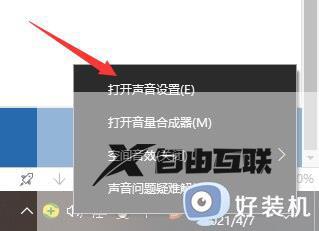
2、接着将输出设备改为想要的耳机或者音响。
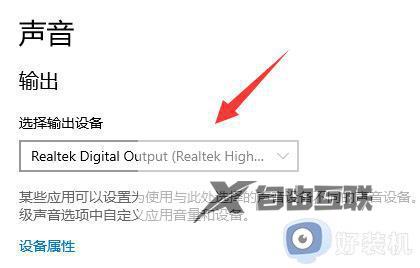
3、如果还是不行,就点击下方管理声音设备。
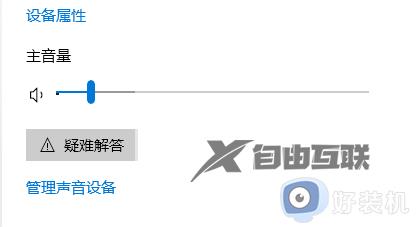
4、然后选中不想要的耳机或音响,点击禁用即可。
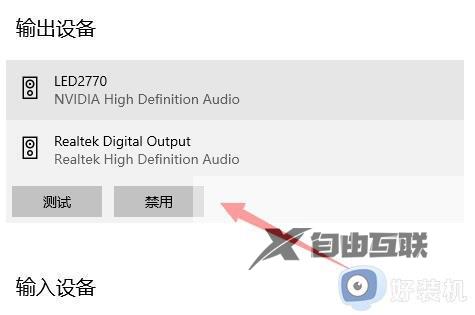
关于win10耳机和音响都有声音怎么解决的方法就是这样子,如果你遇到这个问题,就可以参考上面的教程来解决,希望对大家有帮助。
